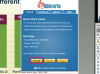MP4 ist ein beliebtes Videodateiformat.
Mit einer Auflösung von 1920 x 1080 Pixeln ist das Standard-Full-HD-Format 1080p das qualitativ hochwertigste Mainstream-Videoformat. Obwohl größere Formate verfügbar sind, sind die meisten Breitbildfernseher und -monitore auf maximal 1080p ausgelegt. Videodateien, die im beliebten MP4-Format gespeichert werden, haben bei diesem Verhältnis oft enorme und unhandliche Dateigrößen; Daher müssen Sie möglicherweise in eine kleinere Datei konvertieren, wenn Sie die Datei über das Internet verteilen möchten. Ein gängiger Kompromiss zwischen Dateigröße und Qualität ist 480p, das normalerweise eine Pixelauflösung von 854x480 für Dateien im Breitbild-Seitenverhältnis bietet.
Super
Schritt 1
Laden Sie Super, den kostenlosen Allzweck-Medienkonverter, von seiner Website herunter und installieren Sie ihn.
Video des Tages
Schritt 2
Klicken Sie auf Ihre MP4-Datei und ziehen Sie sie in das Dateifenster am unteren Rand der Anwendung.
Schritt 3
Wählen Sie "MP4" für den Ausgabecontainer und "H.264/AVC" für den Ausgabevideocodec.
Schritt 4
Klicken Sie zweimal auf die Schaltfläche "Mehr" neben "Videoskalierungsgröße", um ein benutzerdefiniertes Videoverhältnis einzugeben.
Schritt 5
Geben Sie "854" in "Breite" und "480" in "Höhe" für den ersten Satz benutzerdefinierter Verhältnisse ein. Lassen Sie alle anderen Optionen standardmäßig, wenn Sie sich nicht sicher sind, was Sie eingeben sollen.
Schritt 6
Klicken Sie auf "Encode (Active Files)", um den Konvertierungsprozess zu starten. Sie können mehrere Dateien hinzufügen und sie alle auf einmal konvertieren, wenn Sie möchten. Super wird ein lautes Klingeln abspielen, um Sie wissen zu lassen, wenn es fertig ist.
Schritt 1
Öffnen Sie den VLC Media Player, den Sie kostenlos von seiner Website herunterladen können.
Schritt 2
Klicken Sie auf das Menü "Medien" und wählen Sie "Konvertieren/Speichern".
Schritt 3
Drücken Sie die Schaltfläche "Hinzufügen" und suchen Sie Ihre MP4-Datei.
Schritt 4
Klicken Sie auf „Konvertieren/Speichern“ und geben Sie die Zieldatei ein, indem Sie auf „Durchsuchen“ klicken. Stellen Sie sicher, dass Sie einen neuen Dateinamen mit der Erweiterung ".mp4" eingeben.
Schritt 5
Wählen Sie "Video - H.264 + AAC (TS)" aus der Liste der Codecs aus.
Schritt 6
Klicken Sie auf "Ausgewähltes Profil bearbeiten", um benutzerdefinierte Einstellungen zu Ihrer Datei hinzuzufügen.
Schritt 7
Navigieren Sie zum Reiter „Video Codec“ und geben Sie „480“ in das Feld Höhe ein. VLC berechnet die Breite automatisch basierend auf dem Seitenverhältnis Ihrer Datei.
Schritt 8
Klicken Sie auf „Speichern“ und „Start“, um mit der Konvertierung Ihrer MP4 in eine kleinere Datei zu beginnen.
WinFF
Schritt 1
Holen Sie sich WinFF von seiner Website.
Schritt 2
Klicken Sie auf die Schaltfläche "Hinzufügen" und suchen Sie Ihre MP4-Datei.
Schritt 3
Wählen Sie "MP4" aus der Liste "Konvertieren in".
Schritt 4
Navigieren Sie im Fenster „Zusätzliche Optionen“ zu „Videoeinstellungen“ und geben Sie „854“ x „480“ in das Fenster „Videogröße“ ein.
Schritt 5
Klicken Sie auf "Konvertieren", um Ihre neue MP4-Datei zu erstellen.